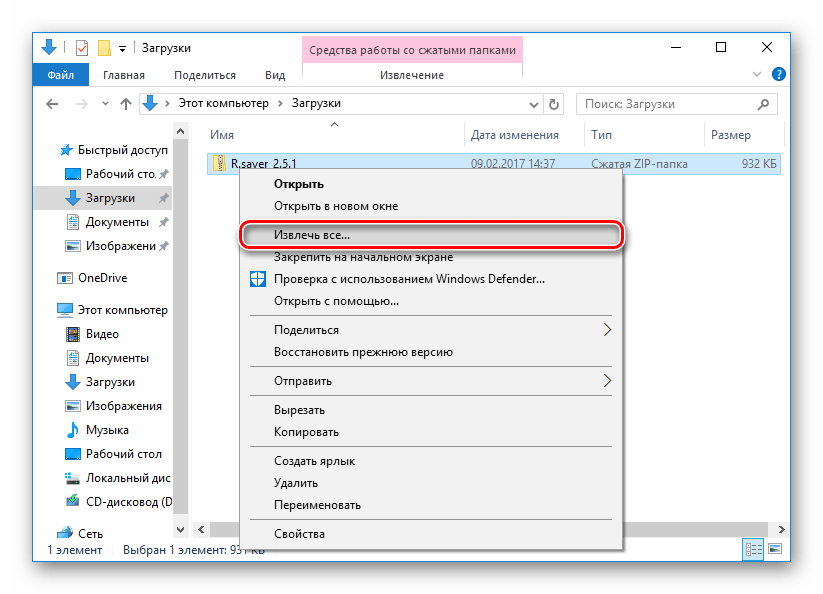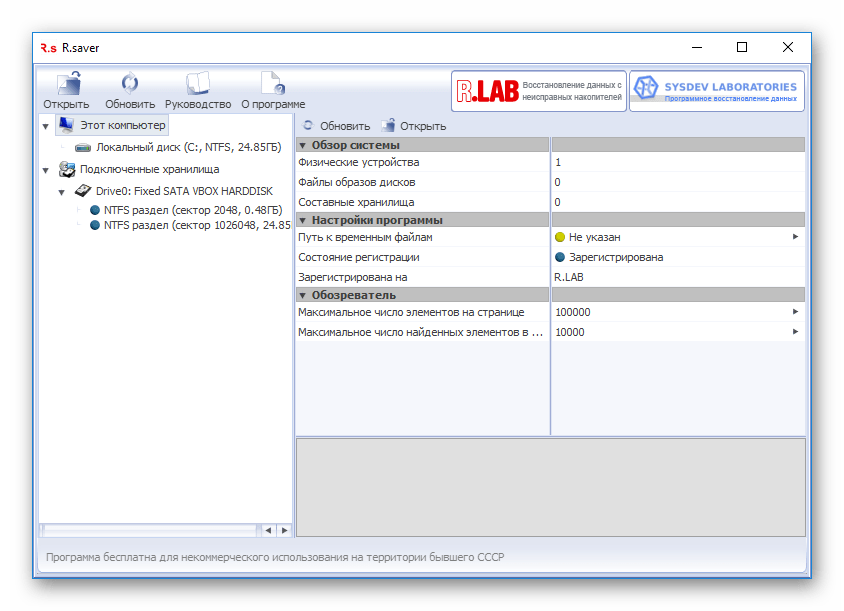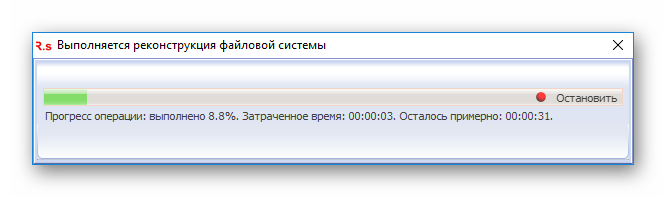-Цитатник
Шесть лет назад Йохан Хьюберс построил полномасштабную копию Ноева ковчега. Нидерландский плотник...
Сохранение дневника LiveInternet на компьютер с картинками. - (16)Сохранение дневника на компьютер с помощью функции экспорта (export) на Liveinternet –...
Как удалить пользователя из Списка друзей. - (33)Как удалить пользователя из Списка друзей Бывает так, что друг оказался не друг. Со...
"Авиадартс" в Крыму: дух захватывает! - (4)В Крыму — азартные авиационные игры Военно-космических сил России. Появление в небе над полуостро...
Крымская Весна Феодосия 2016 - (10)-Рубрики
- Компьютер,телефон (6795)
- Кулинарные рецепты (5800)
- Разное (909)
- Стихи (845)
- Библиотека (703)
- Интернет (655)
- ссылка (638)
- Видео (394)
- ХУДОЖЕСТВЕННЫЕ фильмы (387)
- Документальные фильмы (84)
- 1000 советов автолюбителю (365)
- Изречения, чувства, мысли (355)
- Полезное для себя (330)
- Животные и птицы (288)
- Кроссворды, загадки (277)
- Музыка (239)
- Сделай сам (177)
- Медицина (163)
- Игры (159)
- Фотошоп (155)
- Фотоальбом (152)
- Приколы (147)
- В помощь новичку (135)
- Поздравитель (133)
- Фото (131)
- Кофе,шоколад,чай (126)
- Православие (113)
- Природа (113)
- Юмор (105)
- Подводный мир (97)
- Пожелания (97)
- Флэшки (84)
- Мультфильм (81)
- Развивающие мультфильмы (14)
- Генераторы (71)
- Диеты (67)
- Гороскоп (56)
- Анимации (49)
- FAQ (45)
- Рамки (44)
- Анекдоты (37)
- Плэйкасты (36)
- Схемы (32)
- Открытки (24)
- Мода. Всё для женщин (23)
- Пазлы (21)
- Переводчики (16)
- Крым (15)
- ТV и Радио (15)
- Шрифты (14)
- Картинки (14)
- Рамки с картинками (11)
- Коды (11)
- Эпиграфы (8)
- Политика (5)
- Администрация (3)
-Метки
-Ссылки
-Видео

- Невероятный танец девочки.
- Смотрели: 1949 (45)

- Говорящие котики
- Смотрели: 1007 (26)
-Музыка
- Николай Носков - Снег
- Слушали: 1393 Комментарии: 24
- Max Greger and Fausto Papetti The Shadow of Your Smile
- Слушали: 11836 Комментарии: 23
- Назову тебя облаком - Александр Маршал и Вячеслав Быков
- Слушали: 9619 Комментарии: 5
- Восточные мотивы
- Слушали: 20819 Комментарии: 4
- Тимур Темиров - Если б тебя в этом мире любимая не было
- Слушали: 23907 Комментарии: 14
-Новости
-Всегда под рукой
-
[Этот ролик находится на заблокированном домене]
Добавить плеер в свой журнал
© Накукрыскин
-Поиск по дневнику
-Подписка по e-mail
-Друзья
-Постоянные читатели
-Сообщества
-Статистика
Записей: 21653
Комментариев: 200300
Написано: 252321
Что нужно знать о восстановлении удаленных файлов с жесткого диска. |
http://lumpics.ru/recover-data-from-a-hard-drive/Жесткий диск (HDD) — одно из самых важных устройств в компьютере, ведь именно тут хранятся системные и пользовательские данные. К сожалению, как и любая другая техника, накопитель не долговечен, и рано или поздно он может выйти из строя. Самый большой страх в этом случае — частичная или полная потеря личной информации: документы, фото, музыка, рабочие/учебные материалы и др. К такому исходу необязательно приводит поломка диска: случайное форматирование (например, при переустановке операционной системы) или же просто удаление тех файлов, которые в последствии оказываются нужны — нередкие случаи.
Кто-то предпочитает сразу обратиться к специалистам за оказанием такой услуги, как восстановление удаленных данных с жесткого диска. Но это недешевая услуга, и она по карману не каждому. В этом случае есть альтернативный способ — самостоятельное восстановление при помощи специальных программ.
Как восстановить файлы с жесткого диска?
Существуют платные и бесплатные программы, восстанавливающие данные, утерянные в результате форматирования, удаления файлов или проблем с накопителем. Они не гарантируют 100%-ного восстановления, поскольку каждый такой случай уникален, и шанс зависит от нескольких факторов:
- Давность удаления.
Восстановить файл, удаленный месяц назад, будет существенно сложнее, чем вчерашний.
- Наличие записанной информации поверх удаленной.
Даже после удаления файлов из корзины, они на самом деле не стираются, а просто скрываются от глаз пользователя. Полное удаление происходит, можно сказать, затиранием старых файлов более новыми. То есть, записью новых данных поверх скрытых. И если сектор со скрытыми файлами не был перезаписан, то шанс их восстановления гораздо выше.
Опираясь на предыдущий пункт касательно давности, хочется уточнить. Иногда хватает совсем небольшого периода, чтобы восстановление прошло безуспешно. Например, если на диске мало свободного места, и после удаления вы активно сохраняли на диск новые данные. В этом случае они распределятся между свободными секторами, где ранее хранилась нужная для восстановления информация.
- Физическое состояние жесткого диска.
Важно, чтобы у винчестера не было физических повреждений, которые также приводят к проблемам с чтением данных. В этом случае восстановить их гораздо сложнее, и может быть безрезультатно. Обычно с такой проблемой обращаются к специалистам, которые сперва ремонтируют диск, а потом пытаются достать с него информацию.
Выбор программы для восстановления файлов
Мы уже не раз делали обзоры на программы, которые используются в этих целях.
Подробнее: Лучшие программы для восстановления удаленных файлов с жесткого диска
В нашей обзорной статье на популярную программу Recuva вы также найдете ссылку на урок по восстановлению. Свою популярность программа заслужила не только из-за производителя (еще один популярный их продукт – CCleaner), но и из-за простоты. Даже новичок, боящийся подобных процедур, как огня, сможет без труда восстановить файлы многих популярных форматов. Но в ряде случаев Recuva оказывается бесполезной — ее эффективность видна только тогда, когда после удаления с накопителем не производилось практически никаких манипуляций. Так, после тестового быстрого форматирования она смогла восстановить ~83% информации, что хорошо, но не идеально. Всегда же хочется больше, так ведь?
Недостатки бесплатных программ
Некоторые из бесплатных программ ведут себя не очень хорошо. Среди минусов использования такого софта можно выделить:
- Невозможность восстановить данные после сбоя файловой системы диска;
- Низкий уровень восстановления;
- Потеря структуры после восстановления;
- Принуждение к приобретению полной версии для сохранения успешно восстановленных данных;
- Обратный эффект — файлы не только не восстанавливаются, но и перетираются.
Поэтому у пользователя есть два варианта:
- Использовать полностью бесплатную программу, которая обладает не самым широким функционалом.
- Приобрести платную версию профессиональной утилиты, которая имеет более высокие показатели, чем ее конкурент, не требующий покупки.
Среди бесплатных продуктов себя хорошо зарекомендовала программа R.Saver. О ней мы уже рассказывали на нашем сайте. Почему именно она:
- Полностью бесплатна;
- Удобна в использовании;
- Безопасна для жесткого диска;
- Показала высокий уровень восстановления информации в двух тестах: после сбоя файловой системы и быстрого форматирования.
Скачивание и установка R.saver
- Ссылку на скачивание программы вы найдете здесь. После перехода на официальный сайт просто нажмите кнопку «Скачать», как это показано на скриншоте.
- Распакуйте архив .zip.
- Запустите файл r.saver.exe.
Программа не требует установки, что, кстати очень продумано и удобно — так процесс инсталляции не будет записывать новые данные поверх старых, что очень важно для успешного восстановления.
Лучше всего, если и скачать программу вы сможете на другой ПК (ноутбук, планшет/смартфон), и посредством USB запустите r.saver.exe из распакованной папки.
Использование R.saver
Главное окно разбито на две части: слева находятся подключенные накопители, справа — информация о выбранном диске. Если диск был разбит на несколько разделов, то все они также отобразятся слева.
- Чтобы начать поиск удаленных файлов, нажмите на кнопку «Сканировать».
- В окне с подтверждением вам нужно выбрать одну из кнопок в зависимости от типа проблемы. Нажмите «Да», если информация были стерта форматированием (актуально для внешнего жесткого диска, флешки или после переустановки системы). Нажмите «Нет», если вы самостоятельно удалили файлы намеренно или случайно.
- После выбора начнется сканирование.
По итогам сканирования отобразится древовидная структура слева и список найденных данных справа. Искать нужные файлы можно двумя способами:
- Используя левую часть окна.
- Через ввод названия в поле с быстрым поиском.
- Для просмотра восстановленных данных (фотографий, аудиозаписей, документов и др.) открывайте их обычным способом. В первый раз программа предложит указать временную папку, чтобы помещать туда восстановленные файлы.
- Когда вы нашли нужные файлы, остается только сохранить их.
Настоятельно не рекомендуем снова сохранять данные на тот же диск. Используйте для этого внешние накопители или другой HDD. В противном случае вы можете полностью потерять все данные.
Чтобы сохранить один файл, выделите его и нажмите на кнопку «Сохранить выделенное».
- Если нужно сделать выборочное сохранение, то зажмите клавишу Ctrl на клавиатуре и левой кнопкой мышки выделяйте нужные файлы/папки.
- Вы также можете использовать кнопку «Массовое выделение», чтобы галочками отметить то, что нужно сохранить. В этом режиме левая и правая часть окна будет доступна для выделения.
- Выделив галочками то, что нужно, нажмите на кнопку «Сохранить выделенное».
Программа не видит раздел
Иногда R.saver не может самостоятельно найти раздел и не определяет тип файловой системы при запуске. Чаще всего это происходит после форматирования устройства со сменой типа файловой системы (с FAT на NTFS или наоборот). В этом случае ей можно помочь:
- Выберите подключенное устройство (или сам неизвестный раздел) в левой части окна и нажмите на кнопку «Найти раздел».
- В открывшемся окне нажмите на кнопку «Найти сейчас».
- В случае успешного поиска можно будет выбрать список всех разделов на данном диске. Остается выбрать нужный раздел и нажать на кнопку «Использовать выбранные».
- После восстановления раздела можно будет начать сканирование для поиска.
Старайтесь максимально аккуратно пользоваться подобными программами, чтобы в случае неудачи вы смогли обратиться к специалистам. Знайте, что бесплатные программы уступают в качестве восстановления платным аналогам.
| Рубрики: | Компьютер,телефон |
Процитировано 28 раз
Понравилось: 23 пользователям
| Комментировать | « Пред. запись — К дневнику — След. запись » | Страницы: [1] [Новые] |